"Yeni Samsung Galaxy S9'umu yeni aldım ve mağazada test ederken telefonda bir ekran kilidi ayarladım, ancak şifremi kaybettim ve şimdi yeni telefonumu şifresiz kullanamıyorum, Android ekranının kilidini şifre olmadan nasıl açabilirim? " Android telefonunuzun ekranının bozuk olması veya parolanızı unutmanız gibi başka durumlar da bulabilirsiniz, böylece akıllı telefonunuza erişemezsiniz? Android telefonun kilidini açmak için yalnız değilsiniz. Kilit ekranına girmek gerçekten zor olduğundan, binlerce Android kullanıcısı bu konuda takılıp kaldı.
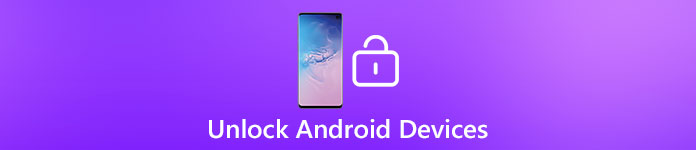
Varsayılan olarak, ekran kilidi, diğer kişilerin bilgilerinize göz atmasını önleyen önemli bir güvenlik önlemidir. Biyometri geliştikçe, parmak izi, iris ve yüz tanıma gibi, gittikçe daha fazla insan şifrelerini unuttu ve yazılım güncellemesi ve diğer vakalardan sonra kilitlendi. Oldukça iç karartıcı ve sinir bozucu olduğunu inkar edemezsiniz.
Ancak, Android telefonunuzun kilidini açmanıza yardımcı olacak birkaç çözüm vardır. Bu derste, Android telefonlarda ekran kilidini farklı yöntemlerle nasıl açacağımız hakkında konuşacağız. Android telefon kilidini açmak hakkında belirtildiği gibi, taşıyıcı kilidini her zaman ilk seçenek olmalıdır. Taşıyıcıyla iletişim kurmanın temel çözümünün yanı sıra, problemden kurtulmak için tam bir rehber de bulabilirsiniz.
- Bölüm 1: Android telefonun kilidini açmadan önce veri yedekleme
- Bölüm 2: Nasıl Android telefon kilidini taşıyıcı
- Bölüm 3: Profesyonel çevrimiçi hizmet ile Android'in kilidini açma
- Bölüm 4: google hesabı ile ekran şifresi nasıl açılır
- Bölüm 5: Nasıl Android Telefon Unuttum Desen ile kilidini açmak için
- Bölüm 6: ADB ile Android telefonun kilidini açma
- Bölüm 7: Android şifresini kaldırmak için fabrika ayarları nasıl kullanılır
- Bölüm 8: Android Aygıt Yöneticisi ile ekran şifresi nasıl açılır
- Bölüm 9: Android'in ekran kilidini açtıktan sonra veriler nasıl kurtarılır?
Not: Bu yazı ekran kilitli telefon yerine taşıyıcı kilitli telefonun kilidini açmak için çözümler göstermeyi amaçlamaktadır. Kilidi açmak istiyorsanız, şifre unutulmuş Android telefon, burada kontrol edin.
Bölüm 1: Nasıl Android telefon kilidini taşıyıcı önce verileri yedekleme
Android telefonunuzun kilidini açmak için hangi yöntemi seçerseniz seçin, cihazınızda güncel bir yedekleme yaptığınızdan emin olun, böylece bu önemli veriler ve dosyalar kaybolmaz. Ve bu makale kullanmanızı önerir Android Veri Yedekleme ve KurtarmaAndroid'deki tüm verilerinizi yedeklemek için piyasadaki en iyi ve en güvenli yedekleme ve kurtarma yazılımlarından biridir. Android telefonunuzun kilidini açmadan önce cihazı nasıl yedekleyeceğinizi öğrenmek için aşağıdaki ipuçlarını izleyin:
1. Adım: Yedekleme ve Kurtarmayı İndirin
Bilgisayarınıza Apeaksoft Android Veri Yedekleme ve Kurtarma'yı indirin ve yükleyin. Ardından bu uygulamayı başlatın ve Android cihazınızı tek tıklamayla yedeklemeyi seçin.

2. Adım: Telefonunuzu PC’ye bağlayın
Android cihazınızı bilgisayara bağlamak için bir USB kablosu kullanın. Bağlanır bağlanmaz bu yedekleme yazılımı akıllı telefonunuzu otomatik olarak algılar. Programın Android telefondaki tüm dosyaları algılaması birkaç saniye sürecektir.
3. Adım: Veri ve dosyaları yedekle
Ardından, sağ alt köşedeki "Başlat" düğmesine tıklayın ve Android Veri Yedekleme ve Kurtarma önemli verilerinizi hemen yedekler. Ardından, Android telefonunuzun kilidini açmak için bu eğitimdeki ayrıntılı adımları takip edebilirsiniz!

Bölüm 2: Nasıl Android telefon kilidini taşıyıcıya
Taşıyıcıya başlamadan önce Android telefonunuzun kilidini açın, aşağıdakileri hazırladığınızdan emin olun:
- Android cihazınızın IMEI numarası. Çeviriciye * # 06 # çevirerek alabilir veya makbuzda kutuyu bulabilirsiniz.
- Telefon numarası, marka ve model, hesap numarası ve adı gibi akıllı telefonunuzla ilgili diğer ayrıntılı bilgiler.
- Parola ve benzeri dahil, hesap için güvenlik.
Kaçırmayın: Bricked Android Telefon Nasıl Onarılır
Android telefon kilidini taşıyıcı için sormak nasıl
Taşıyıcı bir Verizon telefonunun kilidini açar.Genel olarak, Verizon telefonlarının çoğu, GSM değil CDMA kullanıyor olsalar bile, kilitsiz bir SIM kart yuvası ile donatılmıştır. Verizon, 4G LTE telefonlarını kilitlemez ve diğer taşıyıcılarla birlikte kullanmaları için onları programlamak için hiçbir kod gerekmez. Ayrıca, 3G Verizon telefonlarını, iPhone dışındaki 3G Dünya Cihazları hariç, diğer bir deyişle, 4G LTE servisine sahip bir Verizon telefonunuz varsa, Android telefonunuzun Verizon taşıyıcısından kilidini açmanıza gerek kalmaz.
Telefon görüşmesi yapmak istiyorsanız, 800-711-8300'i arayın ve Verizon çevrimiçi kilit açma isteğini desteklemese de SIM kilidi açma isteğinde bulunun.
 Taşıyıcı bir T cep telefonu kilidini açar
Taşıyıcı bir T cep telefonu kilidini açarT-mobile operatöründen bir Android telefonun kilidini açmak biraz daha karmaşıktır, çünkü aşağıdaki talepleri karşılamanız gerekir: cihaz bir T-Mobile telefonu olmalıdır; kaybolmamış, çalınmamış veya bloke edilmemiş olmalıdır; telefon, asla iptal edilmeyen "iyi durumda" bir hesaba bağlanmalıdır; talep eden hatta göre en az 40 gün aktif olması gerekir; vb.
Daha sonra, T-Mobile Mobile Unlock uygulamasını indirerek T-cep telefonunuzun kilidini açabilir, T-Mobile müşteri temsilcisiyle iletişim kurabilir veya kilidini açmak için T-Mobile telefonundan 800-746-0949 / 611 numaralı telefonu arayabilirsin. T-Mobile
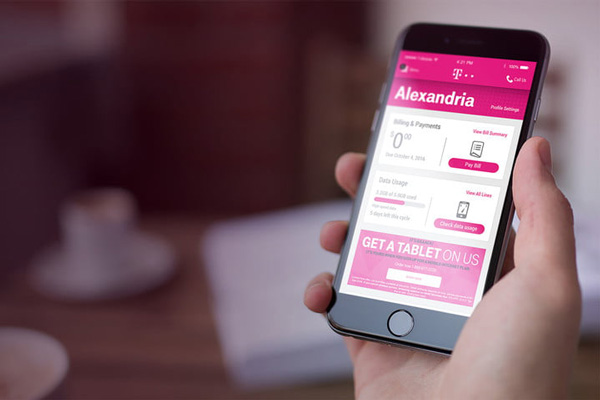 Operatör bir AT&T telefonunun kilidini açar
Operatör bir AT&T telefonunun kilidini açarT-mobile'a benzer şekilde, taşıyıcı Android telefonunuzu AT&T'den açmak istiyorsanız, aşağıdaki ön koşulları yerine getirmeniz gerekir: söz konusu cihazınız AT & T'den olmalıdır; kaybolduğu veya çalındığı bildirilmemiş olmalıdır; aynı AT&T müşteri hesabında 2 aya kadar "vadesi geçmiş veya ödenmemiş bakiye olmadan" aktif olmalıdır; ve erken yükseltme yaptıysanız kilidi açmaya başlamadan önce 14 günlük "alıcının pişmanlığı" süresini beklemeniz gerekir.
Yukarıda belirtilen tüm gereksinimleri karşıladıktan sonra, çevrimiçi olarak AT&T tarafından sağlanan bir kilit açma istek formunu doldurun ve bir kilit açma kodu ile onay e-postasını kontrol edin ve Android telefonunuzu operatörden e-posta yoluyla açma talimatlarını kontrol edin.
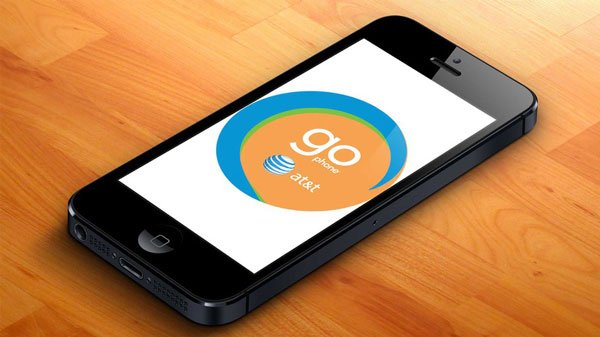 Taşıyıcı bir Sprint telefonunun kilidini açma
Taşıyıcı bir Sprint telefonunun kilidini açmaSprint telefondan bir Android telefonun kilidini açmak için, aşağıdaki gereksinimleri karşıladığınızdan emin olun: cihaz Sprint'ten olmalıdır; Yerel SIM Kilit Açma özelliğine sahip olmalıdır; kaybolan, çalındığı, engellendiği veya herhangi bir sahtekarlıkla ilgili olduğu asla bildirilmemelidir; talep hattında 50 günden fazla aktif olan "iyi durumda" bir hesaba eklenmelidir; vb.
Sprint çevrimiçi hesabında oturum açın ve "Uluslararası SIM kullanmak için cihazın kilidini aç" seçeneğine dokunun. Daha sonra bir atış süresi için geçici bir kilit açma elde edeceksiniz. Dahası, 888-226-7212 numaralı telefondan iletişim kurarak da operatörünüzün Sprint telefonunuzun kilidini açabilirsiniz.

Bölüm 3: Nasıl profesyonel çevrimiçi hizmetle Android kilidini açmak için
En İyi 1. DoctorSIM ile Android Telefonun Kilidini Açın
DoctorSIM, Android telefonun kilidini farklı taşıyıcılardan açmanıza yardımcı olan güçlü bir çevrimiçi kilidini açar. Cep telefonunuzu, şebeke sağlayıcılarından veya telefon üreticilerinden tam olarak kontrol etmeniz için gerekli çözümleri sunar. Nasıl kullanılır:
1. Adım: Android telefonunuzun markasını ve modelini seçin ve istek formunu doldurun.
2. Adım: Daha sonra, kilit açma kodunuz ve adım adım kilit açma talimatı ile birlikte DoctorSIM'den bir e-posta alacaksınız.
3. Adım: Telefonunuza kilit açma kodunu girmek için basit adımları izleyin. Şimdi Android telefonunuz hemen geçerli operatörden açılacak.
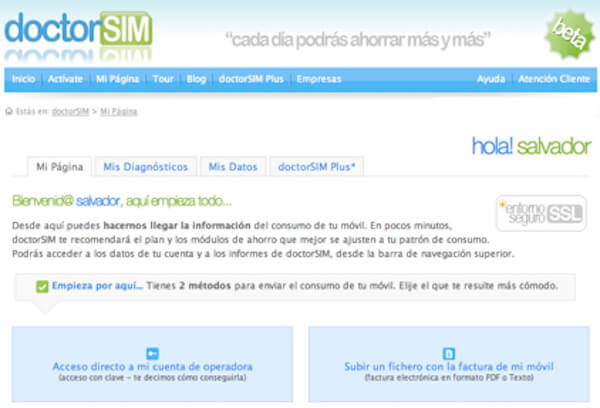
En İyi 2. Unlocksimphone ile Android Cihazın kilidini açın
Unlocksimphone, göz önünde bulundurmanız için bir başka harika kilit açma alternatifidir. Bu ücretsiz kullanımı gerçekten çok kolaydır ve herhangi bir teknik bilgiyi kullanmanıza gerek yoktur.
1. Adım: Android cihazınızda Unlocksimphone uygulamasını indirin. Yüklemeye başlamadan önce, önce bir anketi bitirmeniz gerekir.
2. Adım: Bu kilit açma aracını kurun ve başlatın, ardından cep telefonunuzun kilidini nasıl açacağınıza dair bir talimat verilir.
3. Adım: Basitçe ayrıntılı talimatı izleyin, Android telefonunuzun kilidini kolayca açabilirsiniz.
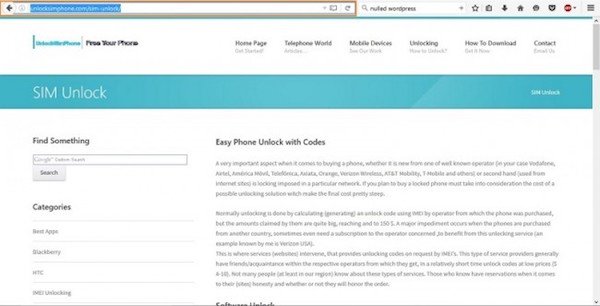
Bölüm 4: Nasıl google hesabı ile ekran şifresini açmak
Birçok kişi, yedekleme ve veri aktarımı için Android telefonunu Google hesabıyla kurar. Aslında, Google hesabınız Android ekranının kilidini açmak için de bir anahtardır. PIN veya desen şifrenizi unuttuğunuzda panik yapmayın ve eski şifreyi kaldırıp yenisini sıfırlamak için aşağıdaki adımları izleyin.
1. Adım: 5 kez yanlış şifreyi veya deseni deneyin, ardından ekranınız kilitlenecek ve size iki seçenek gösterecektir: "Acil arama" ve "Deseni unuttum".
2. Adım: Deseni unuttum üzerine dokunun, "Hesap kilidi açma" ekranına yönlendirileceksiniz.
3. Adım: Kullanıcı adı ve şifre dahil, telefonunuzda ilişkilendirdiğiniz Google kimlik bilgilerini girin. Ardından "Oturum aç" düğmesine dokunun.
4. Adım: Ardından, yeni PIN kodunu veya kalıp şifresini girin ve yeni şifre ile ekran kilidini açın.
Her şeyden önce, bu yol telefonunuzda Google hesabı kurmanızı gerektirir. Aksi takdirde işe yaramaz. Ayrıca, Google hesabı ile ekran kilidini açarken telefonun çevrimiçi olması gerekir.
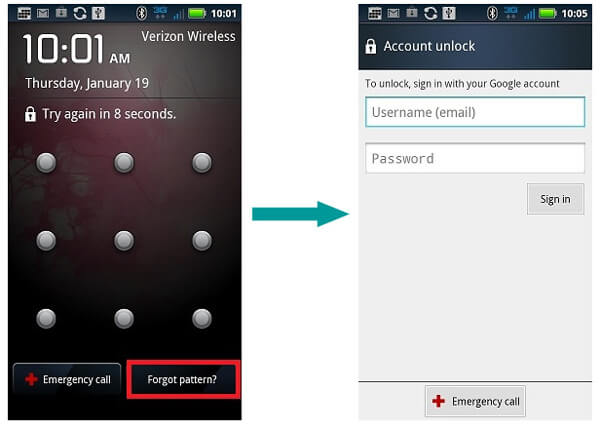
Bölüm 5: Nasıl unuttum deseni ile Android telefon kilidini açmak için
Cep telefonunuz Android vizyonu 4.4 veya altındaysa, Android telefonunuzun kilidini Unutma Deseni ile açmayı düşünebilirsiniz. Beş kez üst üste yanlış şifre girdikten sonra, verilerinizi ve gizliliğinizi korumak için Android cihazı altıncı zamanda otomatik olarak kilitlenir. Şifreyi tekrar girmeye çalıştığınızda, sistem sizden 30 saniye sonra denemenizi isteyecektir.
Akıllı telefonunuzu yanlışlıkla kilitlediğinizde, unutulan Desen kolay ve doğrudan bir yol olmalıdır. Android telefonunuzun kilidini açmak için Forgot Password'u nasıl kullanacağınızı öğrenmek için aşağıdaki ipuçlarını izleyin:
1. Adım: 5 yanlış girişimde bulunun. Ekranın sağ alt köşesinde "Kalıbı Unuttum" seçeneğini görene kadar Android cihazınızda yaklaşık 5 kez yanlış şifre kodu girin.
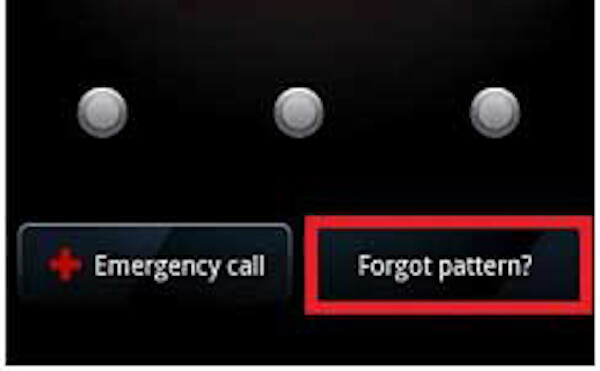
2. Adım: Google'da oturum açın. "Unutulmuş Desen" e dokunun ve Google hesabınızı ve şifrenizi girmenizin istendiği bir sayfaya yönlendirileceksiniz. Talimatlara göre doldurun ve "Oturum aç" ı tıklayın.
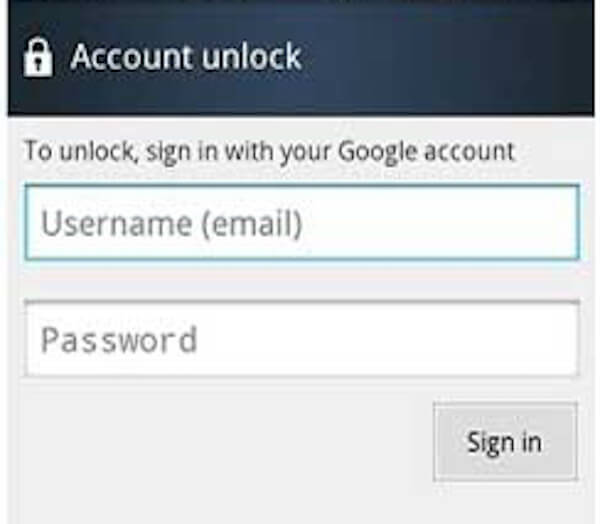
3. Adım: Yeni bir şifre ayarlayın
Ardından eskisini değiştirmek için yeni bir şifre ayarlamanız istenir. Şimdi Android telefonunuz kilitlenmeli! Bundan sonra Android telefonu sorunsuz bir şekilde kullanabilir veya şifreyi sıfırlayabilirsiniz.
Tüm kilit açma işlemi sırasında cihazınızın sabit bir ağ bağlantısına sahip olduğundan emin olun.
Bölüm 6: ADB ile Android telefonun kilidini açma
Android telefonun kilidini Google hesabıyla mı yoksa Unutulan Deseni mi yukarıda açsanız da bir Google hesabı gerekir. Ancak, Gmail’i unutursanız ne olur? Merak etmeyin. Bu bölüm, Gmail olmadan Android telefonunuzun kilidini açmak için etkili bir çözüm öğretecek. Ancak, desen kilidini açmak için biraz kodlama gerektirdiği için biraz zorlu ve tekniktir. Doğru adımları takip ettiğiniz sürece bu yol diğer iki çözümden çok daha kolay ve güvenli olacaktır.
İşte Android telefonunuzun kilidini ADB ile nasıl açacağınızla ilgili genel bir kılavuz. Başlamadan önce, cihazınızda "USB Hata Ayıklama" seçeneğini etkinleştirdiğinizden emin olun:
1. Adım: Telefonu bilgisayara bağlayın
Android telefonunuzu bir dada kablosuyla bilgisayara bağlayın ve ardından ekranda bir kutu görünene kadar "Windows düğmesini" ve aynı anda klavye "R" düğmesini basılı tutun.
2. Adım: Dosyalanan metne "cmd" yazın
Açılır kutunun dosyalanmış metninde "cmd" yazın. Sonra "Tamam" ı tıklayın ve ekranda bir Komut istemi penceresi açılacaktır.
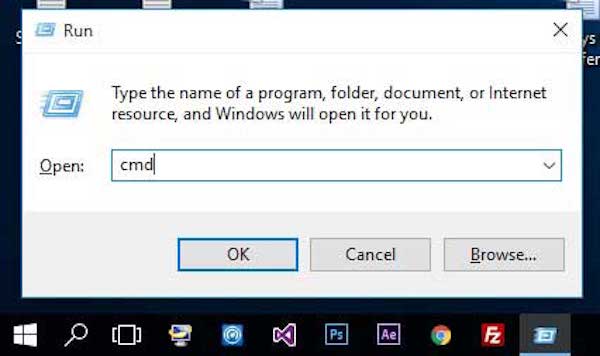
3. Adım: Komut kodunu giriniz
Aşağıdaki komutu girin: Pencerede "adb shell rm /data/system/gesture.key". Android cihazı yeniden başlatmak için Güç düğmesine basın.
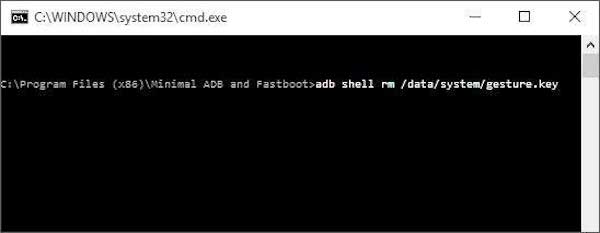
4. Adım: Android telefonunuzun kilidini açın
Daha sonra şifre kilidine erişmenize izin verildiğini ve Android telefonunuzun kilidinin açık olduğunu göreceksiniz.
Android telefonunuzun kilidini ADB ile açmak geçici bir çözümdür. Bu yüzden Android cihazınızı yeniden başlatmadan önce yeni bir şifre veya kalıp kurduğunuzdan emin olun.
Bölüm 7: Android için şifreyi kaldırmak için fabrika ayarları nasıl kullanılır
Android telefon ekran kilidini açmak için daha dramatik bir yöntem fabrika ayarlarına sıfırlanır. Kilit ekranı şifrenizi diğer içerik ve ayarlarla birlikte silecektir.
1. Adım: Ekran kilidini açma şifresini unuttuğunuzda telefonunuzu kapatın.
2. Adım: Ardından, donanım düğmesi kombinasyonuna basarak telefonunuzu kurtarma moduna geçirin. Farklı Android cihazlarına gelince, amacı gerçekleştirmek için farklı işlemleri kullanabilirsiniz.
Samsung Galaxy telefon: Android sistem kurtarma ekranı açılana kadar Home / Bixby + Ses Açma + Gücü aynı anda basılı tutun.
HTC telefonu: Power off düğmesine hızlıca basıp bırakarken Ses Kısma tuşunu basılı tutun. Kurtarma ekranı görünene kadar Sesi Azaltmaya devam edin.
Nexus / Moto telefonu: fastboot menü ekranını tetiklemek için Ses Kısma + Ses Artırma + Güç tuşlarına basmaya devam edin.
Düğme kombinasyonunu üreticinizin web sitesinden kontrol edebilirsiniz.
3. Adım: "Verileri sil / fabrika ayarlarına sıfırla" yı vurgulamak için "Sesi YUKARI" ve "Sesi Kısma" tuşlarını kullanın ve yürütmek için "Güç" düğmesine basın.
4. Adım: Sorulduğunda, parolayı kaldırarak ekran kilidini açmaya başlamak için "Evet" i seçin. İşlemden sonra telefonunuzu yeniden başlatın ve yeni bir telefon olarak ayarlayın.
Bu yol, tüm Android akıllı telefonlarda ekran kilidini açmak için kullanılabilir. Yüklü Google hesabı veya internet bağlantısı gerektirmez. Ancak, fabrika ayarlarına sıfırlamanın tüm içeriğinizi, dosyalarınızı, belgelerinizi ve kişisel ayarlarınızı sileceğini unutmayın.
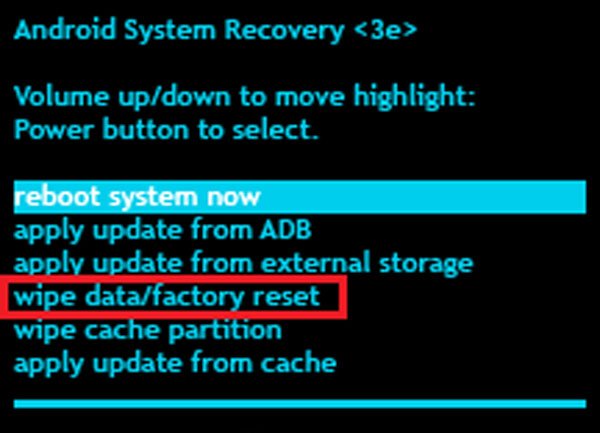
Bölüm 8: Nasıl Android Aygıt Yöneticisi ile ekran şifresini açmak
Google hesabına ek olarak, Android Cihaz Yöneticisi, akıllı telefonunuzu uzaktan yönetmenize yardımcı olmak için Google tarafından yayınlanan başka bir hizmettir. Cihazınız gerçek zamanlı olarak Google Harita'da bulabilir, Android ekranın kilidini açabilir ve akıllı telefonunuzun elinde olmasa bile fabrika ayarlarını geri yükleyebilir.
1. Adım: Kilit ekranının üstünden aşağı doğru kaydırarak hızlı erişim menüsünü açın. Ardından Wi-Fi'yi açın ve telefonunuzu internete bağlayın.
2. Adım: Bilgisayarınızı açın ve tarayıcınızdan www.google.com/android/devicemanager adresine erişin.
3. Adım: Kilit düğmesine tıklayın, "Yeni Kilit Ekranı" iletişim kutusu açılacaktır. Yeni bir şifre girin ve onaylayın.
4. Adım: Şimdi, akıllı telefonunuzu açın ve ekranın hemen kilidini açmak için yeni şifreyi girin. Android telefonun kilidini açmak için Apple iCloud ile benzer bir hizmet olmalıdır.
Google hesabınızı ayarlamadıysanız, bu şekilde çalışmaz. Cihazınıza çevrimiçi olarak Wi-Fi veya hücresel veriler aracılığıyla ihtiyaç duyuyor.
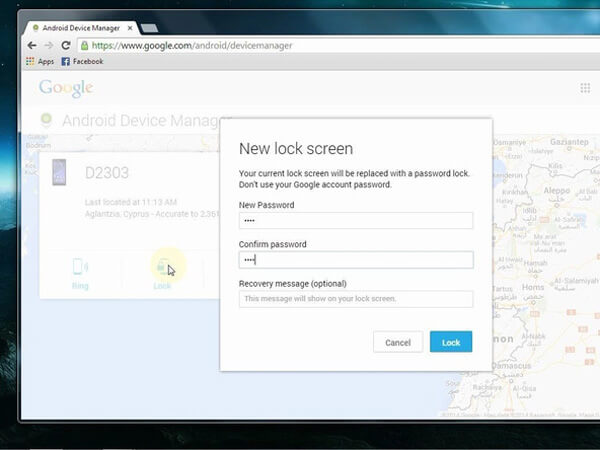
Bölüm 9: Android ekran kilidini açtıktan sonra veri kurtarma
Android telefonda ekran kilidini açarken önemli verilerinizi mi kaybettiniz? Apeaksoft Android Data Recovery Kayıp verileri geri almak için iyi bir yoldur. Anahtar özellikleri şunlardır:
1. Tek bir tıklamayla yedeklemeden Android telefondaki kayıp verileri kurtarın.
2. Çeşitli durumlarda kullanılabilir, fabrika ayarlarına sıfırlama, yanlışlıkla silme, sistem çökmesi veya donma ve daha fazlası.
3. Rehber, mesajlar, arama geçmişi, fotoğraflar, videolar, belgeler, uygulama verileri vb. Gibi daha geniş veri türleri üzerinde çalışın.
4. Kurtarma işleminden önce kaybolan verilere bakın ve hepsini ya da belirli öğeleri geri almaya karar verin.
5. Cihazınızdaki mevcut içeriğe zarar vermezken Android verilerini orijinal durumda ve kalitede geri yükleyin.
6. Samsung, HTC, LG, Moto, Google, Sony ve diğer büyük üreticilerin tüm Android telefon ve tabletlerini destekleyin.
İşte detaylı adımlar.
1. Adım: Telefonunuzu Android Veri Kurtarma'ya bağlayın
PC'nize Android Veri Kurtarma'yı indirin ve yükleyin. Mac bilgisayar için başka bir sürümü var. Ekran kilidini açtıktan sonra, USB Hata Ayıklama modunu etkinleştirin ve telefonunuzu bir USB kablosuyla bilgisayara bağlayın. Programı başlattığınızda cihazınız algılanır.

2. Adım: Kurtarma işleminden önce kaybolan verileri önizleme
Veri türü penceresinde, "Kişiler" ve diğerleri gibi kurtarmak istediklerinizi seçin. Önizleme penceresini açmak ve içeriğe ayrıntılı olarak bakmak için "İleri" yi tıklayın.

3. Adım: Ekran kilidini açtıktan sonra kaybolan verileri kurtar
Kutuları işaretleyerek tüm arzu maddelerini ve dosyalarını seçtiğinizden emin olun ve Kurtar düğmesine tıklayın. İstendiğinde uygun bir varış noktası seçin ve kaybolan verileri kurtarmaya başlayın.

Sonuç
Yukarıdaki tanıtımlara dayanarak, şifrenizi unuttuğunuzda Android cihazlarda ekran kilidini açmak için en azından 10 yaklaşımlarını kavrayabilirsiniz. Android telefonun kilidini açmadan önce, öncelikle bu Android cihazları için veri yedeklemelisiniz. Tüm çözümlerin benzersiz avantajları ve dezavantajları vardır. Android telefonun kilidini açmak için operatöre danışın ilk seçenek olmalı. Elbette, Google hesabını da kullanabilirsiniz, örneğin internet bağlantısı gerektirir. Fabrika ayarlarına sıfırlama, cihazınızı siler. Verilerin kaybolmasını önlemek için, Android, Apeaksoft Android Veri Kurtarma'daki kayıp verileri kurtarmanın profesyonel bir yolunu paylaştık. Bu nedenle, uygun bir yol almaktan ve ekranı etkili bir şekilde açmaktan çekinmeyin.








